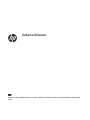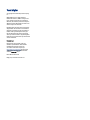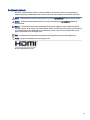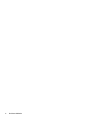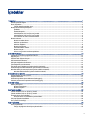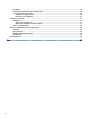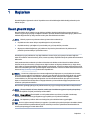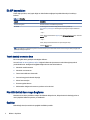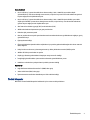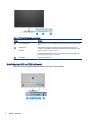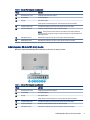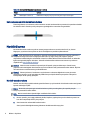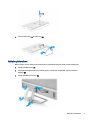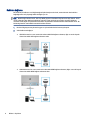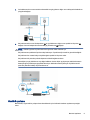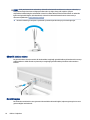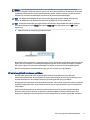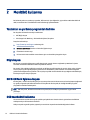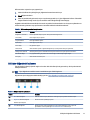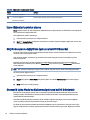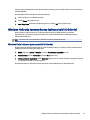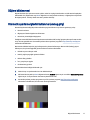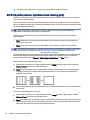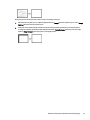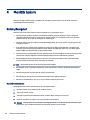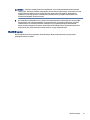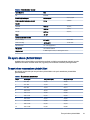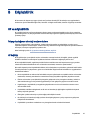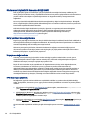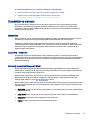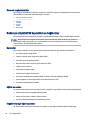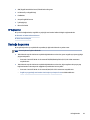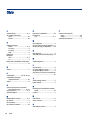HP M24fwa FHD Monitor Kullanici rehberi
- Kategori
- TV'ler
- Tip
- Kullanici rehberi
Bu kılavuz aynı zamanda aşağıdakiler için de uygundur:

Kullanıcı Kılavuzu
ÖZET
Bu kılavuz teknik özellikleri gösterir ve monitör özellikleri, monitörün kurulumu ve monitörü kullanma hakkında bilgi
sağlar.

Yasal bilgiler
© Copyright 2021 HP Development Company,
L.P.
HDMI, HDMI Logosu ve High-Definition
Multimedia Interface, HDMI Licensing LLC'nin
ticari markası veya tescilli ticari markasıdır.
Windows, Microsoft Corporation kuruluşunun
ABD ve/veya diğer ülkelerdeki bir tescilli ticari
markası veya ticari markasıdır.
Buradaki bilgiler önceden haber verilmeksizin
değiştirilebilir. HP ürünlerine ve hizmetlerine
ilişkin tüm garantiler, bu ürün ve hizmetlerle
birlikte verilen garanti beyanlarında açıkça
belirtilir. Buradaki hiçbir ifade ek bir garanti
olarak yorumlanmamalıdır. HP, işbu belgedeki
teknik veya yazı hatalarından veya kusurlardan
sorumlu tutulamaz.
Ürün bildirimi
Bu kılavuzda çoğu modelde ortak olan
özellikler açıklanmaktadır. Bazı özellikler
ürününüzde bulunmuyor olabilir. En
son kullanıcı kılavuzuna erişmek için
http://www.hp.com/support adresine gidin
ve yönergeleri izleyerek ürününüzü bulun.
Ardından
Kılavuzlar'ı seçin.
Birinci Basım: Nisan 2021
Belge parça numarası: M73392-141

Bu kılavuz hakkında
Bu kılavuz, teknik özellikleri gösterir ve monitör özellikleri, monitörün kurulumu ve yazılımı kullanma
hakkında bilgi sağlar. Modele bağlı olarak, bu kılavuzda verilen tüm özellikler monitörünüzde olmayabilir.
UYARI! Önlenmemesi durumunda ciddi yaralanma veya ölüme yol açabilecek tehlikeli bir durumu belirtir.
DİKKAT: Önlenmemesi durumunda küçük veya orta dereceli yaralanmaya yol açabilecek tehlikeli bir
durumu belirtir.
ÖNEMLİ: Önemli kabul edilen ancak tehlikeyle ilişkilendirilmeyen bilgileri (örneğin, maddi hasarla ilgili
mesajları) gösterir. Bir prosedüre tam olarak açıklanan şekilde uyulmamasının veri kaybına veya donanım ya
da yazılım hasarına neden
olabileceği konusunda kullanıcıyı uyarır. Ayrıca bir kavramı açıklamak veya bir
görevi tamamlamak için temel bilgileri içerir.
NOT: Ana metindeki önemli noktaları vurgulamaya veya tamamlamaya yönelik ilave bilgileri içerir.
İPUCU: Bir görevi tamamlamak için yararlı ipuçları verir.
Bu ürün, HDMI teknolojisi içerir.
iii

iv Bu kılavuz hakkında

İçindekiler
1 Başlarken ...............................................................................................................................................................................1
Önemli güvenlik bilgileri....................................................................................................................................................1
Ek HP kaynakları ................................................................................................................................................................2
Teknik desteği aramadan önce..................................................................................................................................2
Monitörünüzü tanımaya başlama .....................................................................................................................................2
Özellikler ....................................................................................................................................................................2
Öndeki bileşenler .......................................................................................................................................................3
Arka bileşenler, 60,5 cm (23,8 inç) model .................................................................................................................4
Arka bileşenler, 68,6 cm (27,0 inç) model .................................................................................................................5
Seri numarası ve ürün numarasını bulma .................................................................................................................6
Monitörü kurma .................................................................................................................................................................6
Monitör standını takma .............................................................................................................................................6
Kabloları yönlendirme ...............................................................................................................................................7
Kabloları bağlama......................................................................................................................................................8
Monitörü ayarlama ....................................................................................................................................................9
Güvenlik kablosu takma ..........................................................................................................................................10
Monitörü açma.........................................................................................................................................................10
HP su izi ve görüntü tutulması politikası.................................................................................................................11
2 Monitörü kullanma...............................................................................................................................................................12
Yazılımları ve yardımcı programları indirme ...................................................................................................................12
Bilgi dosyası .....................................................................................................................................................................12
Görüntü Renk Eşleme dosyası.........................................................................................................................................12
OSD menüsünü kullanma ................................................................................................................................................12
OSD işlev düğmelerini kullanma......................................................................................................................................13
İşlev düğmeleri yeniden atama .......................................................................................................................................14
Güç Modu ayarını değiştirme (yalnızca belirli ürünlerde) ...............................................................................................14
Otomatik Uyku Modu'nu Kullanma (yalnızca belirli ürünlerde) ......................................................................................14
Windows Hello yüz tanımayı kurma (yalnızca belirli ürünlerde) ....................................................................................15
Windows Hello kullanma (yalnızca belirli ürünlerde)..............................................................................................15
3 Destek ve sorun giderme.....................................................................................................................................................16
Sık karşılaşılan sorunları çözme......................................................................................................................................16
Düğme kilitlenmesi..........................................................................................................................................................17
Otomatik ayarlama işlevini kullanma (analog giriş) .......................................................................................................17
Görüntü performansını optimize etme (analog giriş) .....................................................................................................18
4 Monitör bakımı.....................................................................................................................................................................20
Bakım yönergeleri............................................................................................................................................................20
Monitörü temizleme ................................................................................................................................................20
Monitörü taşıma.......................................................................................................................................................21
Ek A Teknik özellikler ..............................................................................................................................................................22
Teknik özellikler, 60,5 cm (23,8 inç) model .....................................................................................................................22
Teknik özellikler, 68,6 cm (27,0 inç) model .....................................................................................................................22
Ön ayarlı ekran çözünürlükleri ........................................................................................................................................23
Ön ayarlı ekran ve zamanlama çözünürlükleri........................................................................................................23
Güç kaynağı teknik özellikleri..........................................................................................................................................24
Enerji tasarrufu özelliği ...................................................................................................................................................24
Ek B Erişilebilirlik.....................................................................................................................................................................25
HP ve erişilebilirlik ...........................................................................................................................................................25
İhtiyaç duyduğunuz teknoloji araçlarını bulma.......................................................................................................25
v

HP bağlılığı ...............................................................................................................................................................25
Uluslararası Erişilebilirlik Uzmanları Birliği (IAAP) ..................................................................................................26
En iyi yardımcı teknolojiyi bulma.............................................................................................................................26
İhtiyaçlarınızı değerlendirme...........................................................................................................................26
HP ürünleri için erişilebilirlik............................................................................................................................26
Standartlar ve mevzuat...................................................................................................................................................27
Standartlar...............................................................................................................................................................27
Direktif 376 – EN 301 549................................................................................................................................27
Web İçeriği Erişilebilirlik Yönergeleri (WCAG) ..................................................................................................27
Mevzuat ve yönetmelikler .......................................................................................................................................28
Kullanışlı erişilebilirlik kaynakları ve bağlantılar ............................................................................................................28
Kuruluşlar.................................................................................................................................................................28
Eğitim kurumları ......................................................................................................................................................28
Engellilik ile ilgili diğer kaynaklar............................................................................................................................28
HP bağlantıları .........................................................................................................................................................29
Desteğe başvurma...........................................................................................................................................................29
Dizin .........................................................................................................................................................................................30
vi

Başlarken1
Güvenlik bilgilerini öğrenmek ve ek HP kaynaklarını nerede bulabileceğiniz hakkında bilgi edinmek için bu
bölümü okuyun.
Önemli güvenlik bilgileri
Monitörle birlikte bir AC adaptörü ve güç kablosu verilebilir. Başka bir kablo kullanıyorsanız yalnızca bu
monitöre uygun bir güç kaynağı ve bağlantısı kullanın. Monitörle birlikte kullanılacak doğru güç kablosu seti
hakkında bilgi edinmek için belge setinde verilmiş olan Ürün Bildirimleri'ne bakın.
UYARI! Elektrik çarpması veya donatının hasar görmesi riskini azaltmak için:
● Güç kablosunu her zaman kolayca erişebileceğiniz bir AC prizine takın.
● Güç kablosunda üç uçlu bağlantı fişi varsa kabloyu üç uçlu (topraklı) bir prize takın.
● Bilgisayarın elektrik bağlantısını, güç kablosunu AC prizinden çıkararak kesin. Güç kablosunu AC
prizinden çıkarırken kabloyu fiş kısmından tutun.
Güvenliğiniz için güç kablolarının veya diğer kabloların üzerine hiçbir şey koymayın. Monitöre bağlı tüm
kablo ve kordonların üzerine basılma, çekme, tutma veya takılıp düşmeleri önleyecek şekilde düzenlenmesine
dikkat edin.
Ciddi yaralanma riskini azaltmak için kullanıcı kılavuzlarınızla birlikte verilen Güvenlik ve Rahat Kullanım
Kılavuzu'nu okuyun. Kılavuzda, iş istasyonunun doğru kurulması ve bilgisayar kullanıcıları için doğru duruş
şekli, sağlık ve çalışma alışkanlıkları hakkında bilgiler verilmektedir. Güvenlik ve Rahat Kullanım Kılavuzu'nda
elektrik ve mekanikle ilgili önemli güvenlik bilgileri de bulunmaktadır. Güvenlik ve Rahat Kullanım Kılavuzu'na
internette http://www.hp.com/ergo adresinden ulaşabilirsiniz.
ÖNEMLİ: Monitörün ve bilgisayarın korunmasını sağlamak için bilgisayarın ve çevre birimlerinin (monitör,
yazıcı veya tarayıcı gibi) tüm güç kablolarını, çoklu priz veya kesintisiz güç kaynağı (UPS) gibi bir aşırı gerilim
koruması cihazına bağlayın. Tüm anahtarlı uzatma kabloları yüksek voltaj koruması sağlamaz; anahtarlı
uzatma kablosu, bu yeteneğe sahip olduğuna dair özel olarak etiketlenmelidir. Aşırı gerilim korumasının
başarısız olması durumunda ekipmanınızı değiştirebilmeniz için hasar halinde değiştirme politikası sunan
üreticilerin çoklu prizlerini kullanın.
Monitörünüzü gerektiği gibi taşıyacak şekilde tasarlanmış, uygun ve doğru boyutlarda bir mobilya kullanın.
UYARI! Şifonyer, kitaplık, raf, masa, hoparlör, sandık veya el arabalarına uygunsuz biçimde yerleştirilmiş
monitörler düşebilir ve kişisel yaralanmaya neden olabilir.
UYARI! Denge tehlikesi: Cihaz düşebilir ve ciddi yaralanmalara veya ölüme yol açabilir. Yaralanmayı
önlemek için monitörü montaj yönergelerine uygun şekilde yere veya duvara sabitleyin.
UYARI! Bu ekipmanın çocukların bulunma olasılığı olan yerlerde kullanılması uygun değildir.
NOT: Bu ürün, eğlence amaçlı kullanım için uygundur. Çevredeki ışık ve parlak yüzeylerin ekrandaki rahatsız
edici yansımalarından kaynaklanabilecek girişimi önlemek için monitörü aydınlatması denetlenebilen bir
ortama yerleştirmeyi göz önünde bulundurun.
Başlarken
1

Ek HP kaynakları
Ürünle ilgili ayrıntıları, nasıl yapılır bilgisi ve daha fazlasını sağlayan kaynakları bulmak için bu tabloyu
kullanın.
Tablo 1-1 Ek bilgiler
Kaynak İçindekiler
Kurulum Yönergeleri Monitör kurulumu ve özelliklerine genel bakış
HP destek HP desteği ya da bir donanım veya yazılım sorununu çözmek için
http://www.hp.com/support adresine gidin ve yönergeleri izleyerek ürününüzü
bulun.
– veya –
Görev çubuğu arama kutusuna support yazıp HP Support Assistant'ı seçin. Ardından
Destek'i seçin.
– veya –
Görev çubuğu arama kutusundaki soru işareti simgesini seçin.
Ardından Destek'i seçin.
NOT: Güç kablosunu, AC adaptörünü (yalnızca belirli ürünlerde) veya monitörünüzle birlikte verilen herhangi bir kabloyu değiştirmek
için müşteri desteğine başvurun.
Teknik desteği aramadan önce
Bir sorunu gidermeniz gerekiyorsa bu bilgileri kullanın.
Sorunu Destek ve sorun giderme, sayfa 16 öğesini kullanarak çözemezseniz teknik desteği arayarak ek
yardım alabilirsiniz. Aradığınızda aşağıdaki bilgileri elinizin altında bulundurun.
● Monitörün model numarası
● Monitörün seri numarası
● Fatura üzerindeki satın alma tarihi
● Sorunun hangi şartlar altında oluştuğu
● Alınan hata mesajları
● Donanım yapılandırması
● Kullanmakta olduğunuz donanım ve yazılımın adı ve sürümü
Monitörünüzü
tanımaya başlama
Monitörünüz üst düzey özelliklere sahiptir. Bu bölümde bileşenleriniz, bileşenlerinizin bulunduğu yerler ve
nasıl çalıştıkları hakkında ayrıntılar yer almaktadır.
Özellikler
Modele bağlı olarak, monitörünüz aşağıdaki özellikleri içerebilir:
2
Bölüm 1 Başlarken

Ekran özellikleri
● 60,5 cm (23,8 inç) çapraz izlenebilir ekran alanına sahip, 1920 × 1080 FHD, ayrıca daha düşük
çözünürlükler için tam ekran desteği sunan monitör; orijinal en boy oranı korunarak maksimum görüntü
boyutu sağlayan özel ölçeklendirme içerir
● 68,6 cm (27,0 inç) çapraz izlenebilir ekran alanına sahip, 1920 × 1080 FHD çözünürlüklü, ayrıca daha
düşük çözünürlükler için tam ekran desteği sunan monitör; orijinal en boy oranı korunarak maksimum
görüntü boyutu sağlayan özel ölçeklendirme içerir
● Aktif matrisli ve düzlem içi geçişli (IPS) sıvı kristal ekran (LCD)
● sRGB renk alanlarının kapsanması için geniş renk skalası
● LED arka ışıklı yansımasız panel
● Oturma, ayakta durma veya iki yana hareket etme konumlarında ekranın görülebilmesini sağlayan, geniş
görüntüleme açısı
● Eğim ayarlama özelliği
● Üçü en sık kullanılan işlemlerin hızla seçilebilmesi için yeniden yapılandırabileceğiniz dört ekran menüsü
(OSD) düğmesi
● Kolay kurulum ve ekran en iyi duruma getirmesi için birkaç dilde ekran menüsü (OSD) ayarları
● sRGB ve BT.709 için renk alanı ön ayarları
● Düşük güç tüketimi gereksinimlerini karşılayan enerji tasarrufu özelliği
● İsteğe bağlı güvenlik kablosu için monitörün arkasında güvenlik kablosu yuvası
● Kabloların ve kordonların yerleştirilmesi için kablo yönetimi özelliği
Konektörler
● High-Definition Multimedia Interface™ (HDMI) video girişi
● Video Grafik Dizisi (VGA) video girişi
● İşletim sisteminiz tarafından destekleniyorsa Tak ve Kullan özelliği
Öndeki
bileşenler
Monitörün ön tarafındaki bileşenleri belirlemek için bu resim ve tabloyu kullanın.
Öndeki bileşenler 3

Tablo 1-2 Ön taraftaki bileşenler ve açıklamaları
Bileşen Açıklama
(1) Menu (Menü) düğmesi OSD menüsünü açmak için bu düğmeye basın. OSD menüsü açık olduğunda Menü ışığı
yanar.
(2) OSD düğmeleri
(atanabilir)
OSD menüsü açık olduğunda menüde gezinmek için düğmelere basın. İşlev ışıklı
simgeler, varsayılan düğme işlevlerini gösterir. Bu işlevlere ilişkin açıklamalar için bkz.
OSD işlev düğmelerini kullanma, sayfa 13.
En sık kullanılan işlemleri hızla seçmek için işlev düğmelerini yeniden atayabilirsiniz.
Bkz. İşlev düğmeleri yeniden atama, sayfa 14.
(3) Güç düğmesi Monitörü açar veya kapatır.
Arka bileşenler, 60,5 cm (23,8 inç) model
Monitörün arka tarafındaki bileşenleri belirlemek için bu resim ve tabloyu kullanın.
4 Bölüm 1 Başlarken

Tablo 1-3 Arka taraftaki bileşenler ve açıklamaları
Bileşen Açıklama
(1) Güvenlik kablosu yuvası İsteğe bağlı güvenlik kablosu bağlanır.
(2) Güç konektörü AC adaptörü bağlanır.
(3) Güç ışığı Açık: Monitör açıktır.
Kapalı: Monitör modelinize bağlı olarak, monitör kapalı veya Uyku modundadır.
(4) Ses giriş (mikrofon) jakı Ses kablosunu bilgisayar veya oyun konsolu gibi bir kaynak cihaza bağlar.
(5) Ses çıkış (kulaklık) jakı Kulaklıkları, kulakiçi kulaklıkları veya ses kablosunu bağlar.
DİKKAT: Kişisel yaralanma riskini azaltmak için kulaklıkları veya kulakiçi kulaklıkları
kullanmadan önce ses düzeyini ayarlayın. Ek güvenlik bilgileri için belge setinizdeki Ürün
Bildirimleri'ne bakın.
(6) VGA bağlantı noktası VGA kablosunu bilgisayar veya oyun konsolu gibi bir kaynak cihaza bağlar.
(7) HDMI bağlantı noktası HDMI kablosunu bilgisayar veya oyun konsolu gibi bir kaynak cihaza bağlar.
Arka bileşenler, 68,6 cm (27,0 inç) model
Monitörün arka tarafındaki bileşenleri belirlemek için bu resim ve tabloyu kullanın.
Tablo 1-4
Arka taraftaki bileşenler ve açıklamaları
Bileşen Açıklama
(1) Güvenlik kablosu yuvası İsteğe bağlı güvenlik kablosu bağlanır.
(2) Güç konektörü AC adaptörü bağlanır.
(3) Güç ışığı Açık: Monitör açıktır.
Kapalı: Monitör modelinize bağlı olarak, monitör kapalı veya Uyku modundadır.
(4) Ses giriş (mikrofon) jakı Ses kablosunu bilgisayar veya oyun konsolu gibi bir kaynak cihaza bağlar.
(5) Ses çıkış (kulaklık) jakı Kulaklıkları, kulakiçi kulaklıkları veya ses kablosunu bağlar.
(6) VGA bağlantı noktası VGA kablosunu bilgisayar veya oyun konsolu gibi bir kaynak cihaza bağlar.
Arka bileşenler, 68,6 cm (27,0 inç) model 5

Tablo 1-4 Arka taraftaki bileşenler ve açıklamaları (devam)
Bileşen Açıklama
(7) HDMI bağlantı noktaları (2) HDMI kablosunu bilgisayar veya oyun konsolu gibi bir kaynak cihaza bağlar.
Seri numarası ve ürün numarasını bulma
Ürüne bağlı olarak, seri numarası ve ürün numarası monitörün arkasındaki veya monitör ön panelinin altındaki
bir etikette bulunur. Destek için HP'ye ulaşmanız gerektiğinde bu numaralar size gerekebilir.
Monitörü
kurma
Bu bölümde monitör standını veya duvar montaj parçasını takma ve monitörünüzü bir PC'ye, dizüstü
bilgisayara, oyun konsoluna veya benzer bir cihaza bağlama seçenekleri açıklanmaktadır.
UYARI! Ciddi yaralanma riskini azaltmak için Güvenlik ve Rahat Kullanım Kılavuzu'nu okuyun. Kılavuzda, iş
istasyonunun doğru kurulması ve bilgisayar kullanıcıları için doğru duruş şekli, sağlık ve çalışma
alışkanlıkları hakkında bilgiler verilmektedir. Güvenlik ve Rahat Kullanım Kılavuzu'nda elektrik ve mekanikle
ilgili önemli güvenlik bilgileri de bulunur. Güvenlik ve Rahat Kullanım Kılavuzu'na internette şu adresten
ulaşabilirsiniz: http://www.hp.com/ergo.
ÖNEMLİ: Monitöre zarar vermekten kaçınmak için LCD panelin yüzeyine dokunmayın. Panele basınç
yapılması renk bütünlüğünün bozulmasına veya sıvı kristallerin hatalı yönlenmesine neden olabilir. Böyle bir
durumda ekran normal durumuna geri döndürülemez.
ÖNEMLİ: Ekranın çizilmesini, bozulmasını veya kırılmasını ve denetim düğmelerinin zarar görmesini
önlemek için monitörü, yüzü aşağı bakacak şekilde koruyucu köpük tabaka veya aşındırıcı olmayan bir
kumaşla kaplı düz bir yüzeye yerleştirin.
Monitör
standını takma
Monitör standınızı doğru şekilde takmak güvenli kullanım için çok önemlidir. Bu bölümde standın nasıl güvenli
biçimde takılacağını açıklar.
İPUCU: Monitörün yerleşimini göz önünde bulundurun çünkü çevreden gelen ışık ve parlak yüzeyler
karıştırıcı yansımalara neden olabilir.
NOT: Monitör standı takma işlemleri diğer modellerde farklı olabilir.
1. Monitör panelini, yüzü aşağıya bakacak şekilde, köpükten yapılmış koruyucu bir tabaka veya temiz ve
kuru bir kumaşla kaplı düz bir yüzeye koyun.
2. Standı monitörün arkasındaki konektöre takın.
Stand yerine kilitlendiğinde montaj plakasının altındaki mandal ortaya çıkar.
6
Bölüm 1 Başlarken

3. Tabanı standa takın (1) ve vidayı sıkın (2).
Kabloları yönlendirme
Monitör standı, monitör kablolarınızı düzenlemek için kullanabileceğiniz bir kablo yönetim özelliği içerir.
1. Kapağı standdan çıkarın (1).
2. Düzenlemek istediğiniz kabloları standdan geçirin ve monitörün arkasındaki uygun konektörlere
bağlayın (2).
3. Kapağı standdaki yerine takın (3).
Kabloları yönlendirme 7

Kabloları bağlama
Bu bölümde, bir kablonun nasıl bağlanacağına ilişkin detaylara ek olarak, monitörünüzün bazı kabloları
bağladığınızda nasıl çalışacağı hakkında bilgiler yer alır.
NOT: Modele bağlı olarak monitör, VGA veya HDMI girişlerini destekleme kapasitesine sahip olabilir. Video
modu, kullanılan video kablosuyla belirlenir. Monitör, hangi girişlerde geçerli video sinyalleri olduğunu
otomatik olarak algılar. Girişleri OSD menüsünden seçebilirsiniz. Monitörle birlikte belirli kablolar verilir. Bu
bölümde gösterilen tüm kablolar monitörle birlikte verilmez.
1. Monitörü bilgisayarınızın yakınında uygun ve iyi havalandırılan bir konuma yerleştirin.
2. Video kablosunu bağlayın.
● VGA kablosunun bir ucunu monitörün arkasındaki VGA bağlantı noktasına; diğer ucunu da kaynak
cihazın üzerindeki VGA bağlantı noktasına takın.
● HDMI kablosunun bir ucunu monitörün arkasındaki HDMI bağlantı noktasına; diğer ucunu da kaynak
cihazın üzerindeki HDMI bağlantı noktasına takın.
8 Bölüm 1 Başlarken

3. Ses kablosunun bir ucunu monitörün arkasındaki ses giriş jakına ve diğer ucunu da kaynak cihazdaki ses
çıkış jakına bağlayın.
4. Güç kablosunun bir ucunu AC adaptörüne (1) ve güç kablosunun diğer ucunu topraklı bir AC prizine (2)
bağlayın. Sonra AC adaptörünü monitördeki güç konektörüne (3) bağlayın.
UYARI! Elektrik çarpması veya donatının hasar görmesi riskini azaltmak için:
Güç kablosunun topraklama fişini devre dışı bırakmayın. Topraklama fişi önemli bir güvenlik özelliğidir.
Güç kablosunu her zaman kolayca erişebileceğiniz topraklı bir AC prizine takın.
Güç kablosunu AC prizinden çekerek ekipmanın elektrik bağlantısını kesin.
Güvenliğiniz için güç kablolarının veya diğer kabloların üzerine hiçbir şey koymayın. Kabloları kimsenin
basmayacağı veya takılmayacağı şekilde düzenleyin. Kablodan tutarak çekmeyin. Güç kablosunu AC
prizinden çıkarırken kabloyu fiş kısmından tutun.
Monitörü
ayarlama
Monitörünüz, ergonomik bir çalışma alanını desteklemek için bu bölümde özetlenen ayarlama seçeneğini
sunar.
Monitörü
ayarlama 9

UYARI! Ciddi yaralanma riskini azaltmak için Güvenlik ve Rahat Kullanım Kılavuzu'nu okuyun. Kılavuzda, iş
istasyonunun doğru kurulması ve bilgisayar kullanıcıları için doğru duruş şekli, sağlık ve çalışma
alışkanlıkları hakkında bilgiler verilmektedir. Güvenlik ve Rahat Kullanım Kılavuzu'nda elektrik ve mekanikle
ilgili önemli güvenlik bilgileri de bulunmaktadır. Güvenlik ve Rahat Kullanım Kılavuzu'na internette şu
adresten ulaşabilirsiniz: http://www.hp.com/ergo.
▲ Monitörü rahat bir göz seviyesine ayarlamak için monitör panelini arkaya ya da öne doğru eğin.
Güvenlik kablosu takma
Bir güvenlik önlemi olarak, monitörü HP'den alınabilen isteğe bağlı güvenlik kablosuyla hareketsiz bir nesneye
sabitleyebilirsiniz. Kilidi takmak ve çıkarmak için isteğe bağlı güvenlik kablosuyla birlikte verilen anahtarı
kullanın.
Monitörü
açma
Bu bölümde monitörünüzün zarar görmesini önleme hakkında önemli bilgiler, başlatma göstergeleri ve sorun
giderme bilgileri verilmektedir.
10
Bölüm 1 Başlarken

ÖNEMLİ: Aynı durağan görüntüyü ekranda 12 saat veya daha uzun süre görüntüleyen monitörlerde
görüntü izi oluşabilir. Görüntü izi olmaması için uzun bir süre kullanmayacaksanız mutlaka ekran koruyucusu
uygulamasını etkinleştirmeniz veya monitörü kapatmanız gerekir. Görüntü tutulması, tüm LCD ekranlarda
oluşabilen bir durumdur. Monitördeki görüntü izi hasarı HP garantisi kapsamında değildir.
NOT: Güç düğmesine basıldığında bir şey olmuyorsa Güç Düğmesini Kilitleme özelliği etkinleştirilmiş
olabilir. Bu özelliği devre dışı bırakmak için monitörün güç düğmesini 10 saniye basılı tutun.
NOT: Belirli HP monitörlerinde, güç ışığını OSD menüsünden devre dışı bırakabilirsiniz. OSD'yi açmak için
Menu (Menü) düğmesine basın, Power (Güç) öğesini, Power LED (Güç Işığı) öğesini ve sonra O (Kapalı)
öğesini seçin.
▲ Monitörü açmak için üzerindeki güç düğmesine basın.
Monitörünüzü ilk kez açtığınızda, 5 saniye boyunca bir monitör durumu iletisi görüntülenir. Mesaj hangi girişin
geçerli etkin sinyal olduğunu, otomatik kaynak değiştirme ayarının durumunu (Açık ya da Kapalı; varsayılan
ayar "Açık"tır), geçerli ön ayarlı ekran çözünürlüğünü ve önerilen ön ayarlı ekran çözünürlüğünü gösterir.
Monitör, sinyal girişlerini otomatik olarak etkin giriş için tarar ve ekran için bu girişi kullanır.
HP su
izi ve görüntü tutulması politikası
Bazı monitörler, ultra izleme açıları ve gelişmiş görüntü kalitesi sunan Düzlem İçi Geçiş (IPS) ekran
teknolojisiyle tasarlanmıştır. Birçok uygulama için uygun olmasına karşın, ekran koruyucu kullanmıyorsanız
bu panel teknolojisi uzun süre durağan, hareketsiz veya sabit görüntüler için uygun değildir.
Durağan görüntülü uygulamalar arasında güvenlik kameraları, video oyunları, pazarlama logoları ve şablonlar
sayılabilir. Durağan görüntüler, monitörün ekranında leke veya su izi gibi görünebilen görüntü tutulmalarına
neden olabilir.
Günde 24 saat kullanımda olan monitörlerde görüntü tutulması hasarı HP garantisi kapsamında değildir.
Görüntü tutulması hasarını önlemek için bilgisayar kullanımda değilken monitörü mutlaka kapatın veya
bilgisayarınız destekliyorsa sistem boştayken monitörü kapatmak için güç yönetimi ayarlarından faydalanın.
HP su
izi ve görüntü tutulması politikası 11

Monitörü kullanma2
Bu bölümde yazılım ve yardımcı programlar, OSD menüsü, işlev düğmeleri, güç modları ve Windows Hello da
dahil, monitörünüzün ve özelliklerinin nasıl kullanılacağı açıklanmaktadır.
Yazılımları ve yardımcı programları indirme
Bu dosyaları HP Destek'ten indirip kurabilirsiniz.
● INF (Bilgi) dosyası
● ICM (Image Color Matching – Görüntü Renk Eşleme) dosyaları
Dosyaları indirmek için:
1. http://www.hp.com/support adresine gidin.
2. Software and Drivers (Yazılım ve Sürücüler) öğesini seçin.
3. Ürününüzün türünü seçin.
4. HP monitörünüzün modelini arama alanına girin ve ekrandaki yönergeleri izleyin.
Bilgi
dosyası
INF dosyası, monitörün bilgisayarın grafik adaptörüyle uyumlu olmasını sağlamak için Windows® işletim
sistemleri tarafından kullanılan monitör kaynaklarını tanımlar.
Bu monitör Tak ve Kullan özelliğiyle uyumludur ve INF dosyası yüklenmeden de monitör doğru çalışır. Monitör
Tak ve Çalıştır uyumluluğu bilgisayarın grafik kartının VESA DDC2 uyumlu olmasını ve monitörün doğrudan
grafik kartına bağlanmasını gerektirir. Tak ve Çalıştır ayrı BNC türü konektörlerle veya dağıtım arabellekleriyle,
kutularıyla veya her ikisiyle çalışmaz.
Görüntü Renk Eşleme dosyası
ICM dosyaları, monitör ekranından yazıcıya veya tarayıcıdan monitör ekranına tutarlı renk eşleşmesi sağlamak
için grafik programlarıyla birlikte kullanılan veri dosyalarıdır. Bu dosyalar, bu özelliği destekleyen grafik
programları tarafından etkinleştirilir.
NOT: ICM renk profili, Uluslararası Renk Konsorsiyumu (ICC) Profil Biçimi şartnamesine uygun olarak
yazılmıştır.
OSD menüsünü kullanma
HP monitörünüzü tercihlerinize uyacak şekilde ayarlayabilirsiniz. Monitörünüzün görüntüleme özelliklerini
özelleştirmek için OSD menüsünü kullanın.
OSD'ye erişmek ve gerekli ayarları yapmak için monitörün ön panelinin altındaki düğmeleri kullanın.
12
Bölüm 2 Monitörü kullanma

OSD menüsüne erişmek ve ayar yapmak için:
1. Monitör halihazırda açık değilse güç düğmesine basarak monitörü açın.
2. Menü düğmesine basın.
3. Menü seçeneklerinde gezinmek, seçim ve ayarlama yapmak için üç işlev düğmesini kullanın. Ekrandaki
düğme etiketleri hangi menü veya alt menünün etkin olduğuna bağlı olarak değişir.
Aşağıdaki tabloda OSD ana menüdeki olası menü seçenekleri listelenmektedir. Her bir ayarın açıklamaları ve
monitörünüzün görünümü veya performansı üzerindeki etkileri burada bulunmaktadır.
Tablo 2-1 OSD menü seçenekleri ve açıklamaları
Ana menü Açıklama
Brightness+ (Parlaklık+) Ekranın parlaklık düzeyini ayarlar. Varsayılan fabrika değeri 65'tir.
Color (Renk) Ekran rengini seçer ve ayarlar.
Image (Görüntü) Ekran görüntüsünü ayarlar.
Input (Giriş) Video giriş sinyalini seçer.
Power (Güç) Güç ayarlarını yapar.
Menu (Menü) OSD menüsünü ayarlar ve görüntülendiği dili seçer (varsayılan fabrika ayarı İngilizce'dir).
Management (Yönetim) DDC/CI ayarlarını yapar ve tüm OSD menüsü ayarlarını fabrika varsayılan ayarlarına döndürür.
Information (Bilgi) En iyi görüntü modu, güç modu ve seri numarası gibi, monitöre ilişkin bilgiler sağlar.
Exit (Çıkış) OSD menüsü ekranından çıkar.
OSD işlev düğmelerini kullanma
İşlev düğmeleri kullanışlı işlemler sağlar ve bunları daha da kullanışlı hale getirmek için biri dışında tümünü
özelleştirebilirsiniz.
NOT: İşlev düğmelerinin etkileri monitör modellerine göre farklılık gösterir.
Düğmelerin işlevini değiştirme hakkında bilgi için bkz. İşlev düğmeleri yeniden atama, sayfa 14.
Tablo 2-2
Düğme adları ve açıklamaları
Düğme Açıklama
(1) Menu (Menü) düğmesi OSD ana menüsünü açar, OSD'den bir menü öğesi seçer veya OSD menüsünü kapatır.
(2) Brightness (Parlaklık) düğmesi
Atanabilir işlev düğmesi
Monitör ekranının parlaklığını ayarlar.
(3) Color (Renk) düğmesi Monitör ekranını rahat bir görüntüleme ışığına ayarlayabileceğiniz veya ön ayarlı bir
görüntüleme modu seçebileceğiniz Görüntüleme Modları menüsünü açar.
OSD işlev düğmelerini kullanma 13

Tablo 2-2 Düğme adları ve açıklamaları (devam)
Düğme Açıklama
Atanabilir işlev düğmesi
(4) Sonraki giriş düğmesi
Atanabilir işlev düğmesi
Monitörün giriş kaynağını sonraki etkin giriş olarak ayarlar.
İşlev düğmeleri yeniden atama
Menü düğmesi dışında, bir işlev düğmesiyle ilişkilendirilmiş varsayılan işlemi, en sık kullanılan menü öğelerine
hızla erişmek üzere değiştirebilirsiniz.
İşlev düğmelerini yeniden atamak için:
1. OSD menüsünü açmak için Menü düğmesine basın.
2. Menü'yü, Assign Buttons (Düğmeleri Ata) öğesini ve ardından atamak istediğiniz düğme için mevcut olan
seçeneklerden birini seçin.
Güç Modu ayarını
değiştirme (yalnızca belirli ürünlerde)
Bu bölüm, Performans modunun nasıl etkinleştirileceğini açıklar. Monitörünüzdeki bazı özellikler Performans
modunun etkin olmasını gerektirebilir.
Uyku durumundayken, uluslararası güç standartlarına uymak amacıyla monitörün varsayılan ayarı Güç
Tasarrufu modudur.
Monitörünüz Performans modunu destekliyorsa USB bağlantı noktalarını monitörünüz Otomatik Uyku
Modundayken etkin tutmak için Güç Modunu Power Saver (Güç Tasarrufu) yerine Performance (Performans)
olarak değiştirin.
NOT: Pilli olmayan bir bilgisayarı bağlıyorsanız Güç Modu ayarı Performans modu olarak değiştirilmelidir.
Güç modu ayarını değiştirmek için:
1. OSD menüsünü açmak için Menü düğmesine basın.
2. Power (Güç) öğesini, Power Mode (Güç Modu) öğesini ve ardından Performance (Performans) öğesini
seçin.
3. Back'i (Geri) seçin ve OSD'yi kapatın.
Otomatik
Uyku Modu'nu Kullanma (yalnızca belirli ürünlerde)
Monitörünüz, bir düşük güç durumu olan ve Otomatik Uyku Modu olarak adlandırılan bir enerji tasarrufu
özelliğine sahiptir. Bu bölümde, monitörünüzde Otomatik Uyku Modunun nasıl etkinleştirilebileceği veya
ayarlanabileceği açıklanmaktadır.
Otomatik Uyku Modu etkinken (varsayılan olarak etkindir), bilgisayar düşük güç modu sinyali verdiğinde
(yatay veya dikey eşitleme sinyali) monitör düşük güç durumuna geçer.
Bu düşük güç durumuna (Otomatik Uyku Moduna) girildiğinde monitör ekranı kararır, arka ışık söner ve güç
ışığı sarı renge dönüşür. Bu düşük güç durumunda monitör 0,5 W'tan daha az güç çeker. Bilgisayar monitöre
14
Bölüm 2 Monitörü kullanma
Sayfa yükleniyor...
Sayfa yükleniyor...
Sayfa yükleniyor...
Sayfa yükleniyor...
Sayfa yükleniyor...
Sayfa yükleniyor...
Sayfa yükleniyor...
Sayfa yükleniyor...
Sayfa yükleniyor...
Sayfa yükleniyor...
Sayfa yükleniyor...
Sayfa yükleniyor...
Sayfa yükleniyor...
Sayfa yükleniyor...
Sayfa yükleniyor...
Sayfa yükleniyor...
-
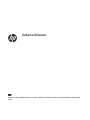 1
1
-
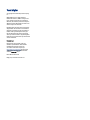 2
2
-
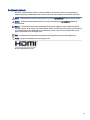 3
3
-
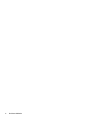 4
4
-
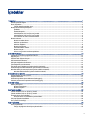 5
5
-
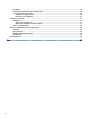 6
6
-
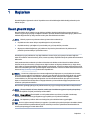 7
7
-
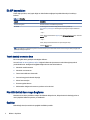 8
8
-
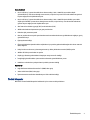 9
9
-
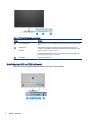 10
10
-
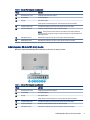 11
11
-
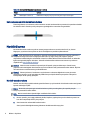 12
12
-
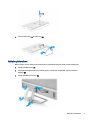 13
13
-
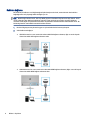 14
14
-
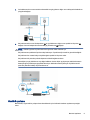 15
15
-
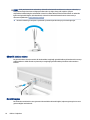 16
16
-
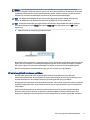 17
17
-
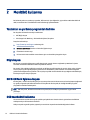 18
18
-
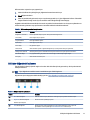 19
19
-
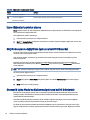 20
20
-
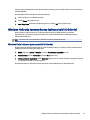 21
21
-
 22
22
-
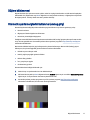 23
23
-
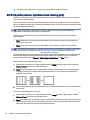 24
24
-
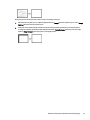 25
25
-
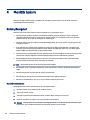 26
26
-
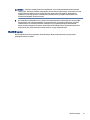 27
27
-
 28
28
-
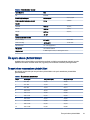 29
29
-
 30
30
-
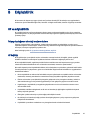 31
31
-
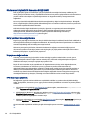 32
32
-
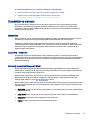 33
33
-
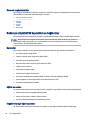 34
34
-
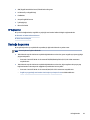 35
35
-
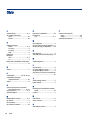 36
36
HP M24fwa FHD Monitor Kullanici rehberi
- Kategori
- TV'ler
- Tip
- Kullanici rehberi
- Bu kılavuz aynı zamanda aşağıdakiler için de uygundur:
İlgili makaleler
-
HP M27fq QHD Monitor Kullanici rehberi
-
HP E24u G4 FHD USB-C Monitor Kullanici rehberi
-
HP E23 G4 FHD Monitor Kullanici rehberi
-
HP E27d G4 QHD USB-C Conferencing Monitor Kullanici rehberi
-
HP V21 FHD Monitor Kullanici rehberi
-
HP Value 24-inch Displays Kullanici rehberi
-
HP Z27q G3 QHD Display Kullanici rehberi
-
HP Value 27-inch Displays Kullanici rehberi
-
HP X27q QHD Gaming Monitor Kullanici rehberi